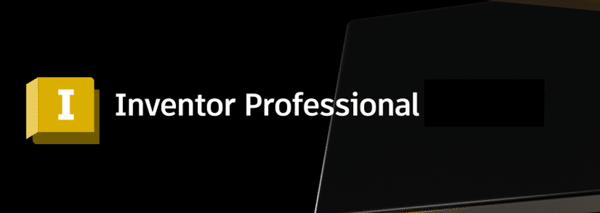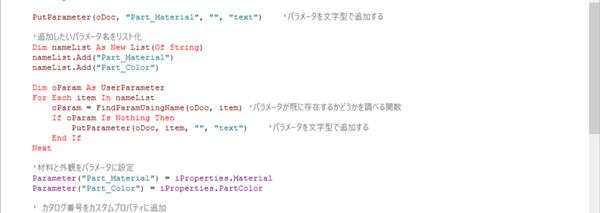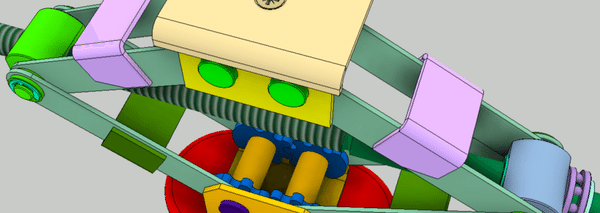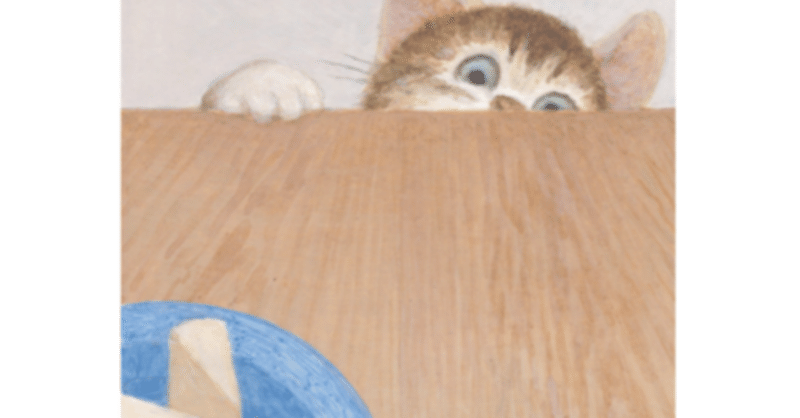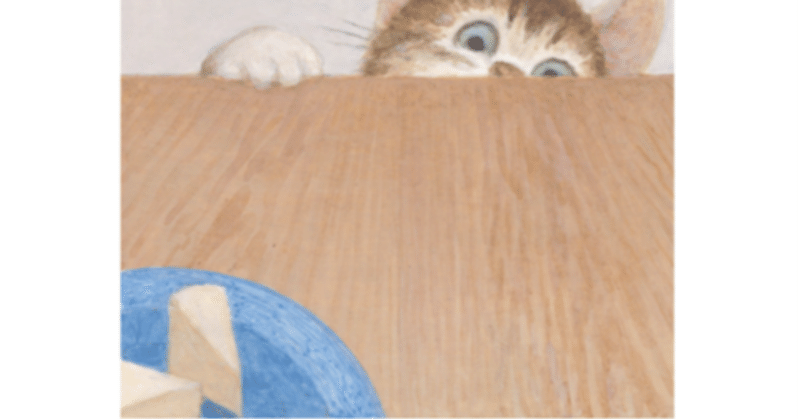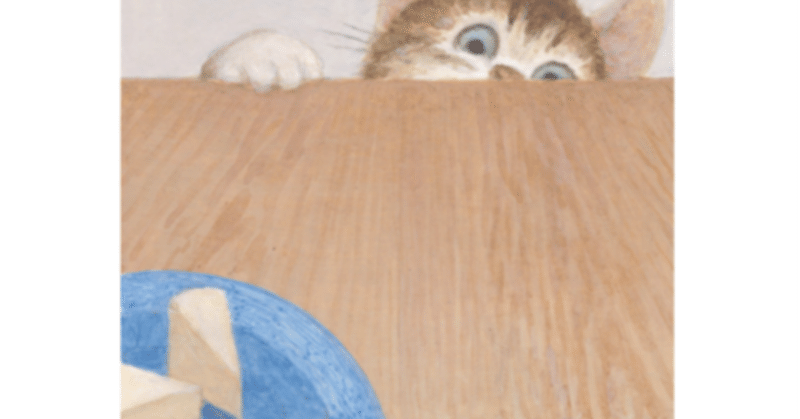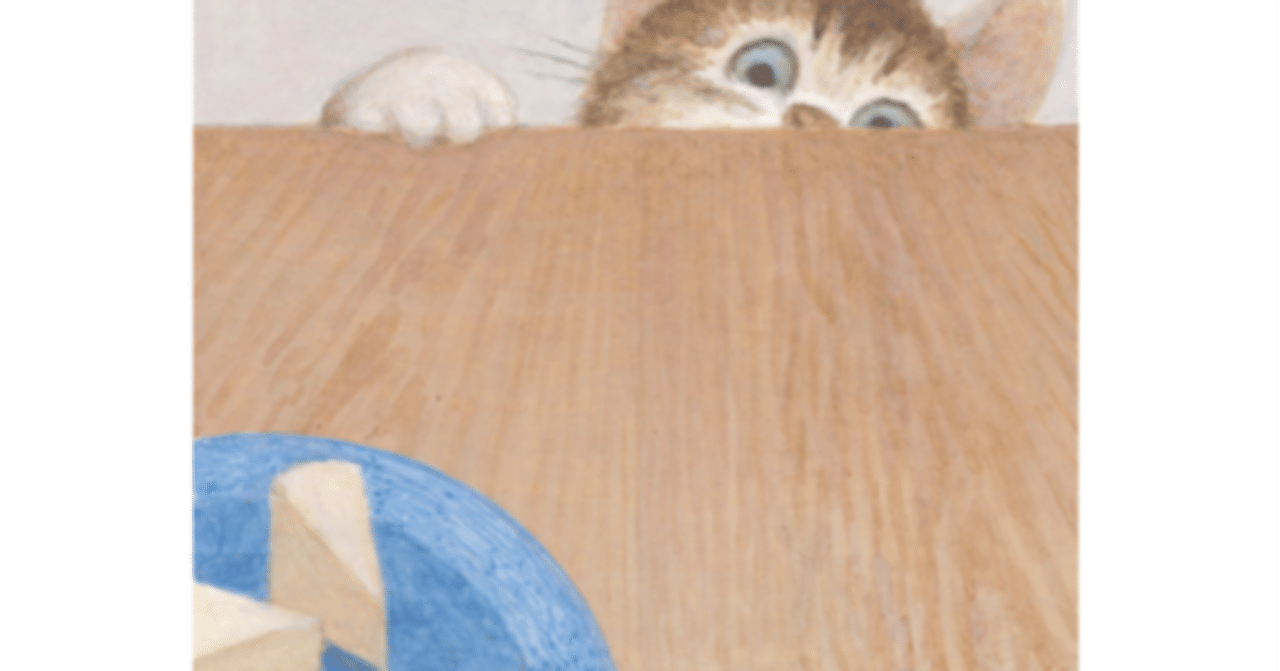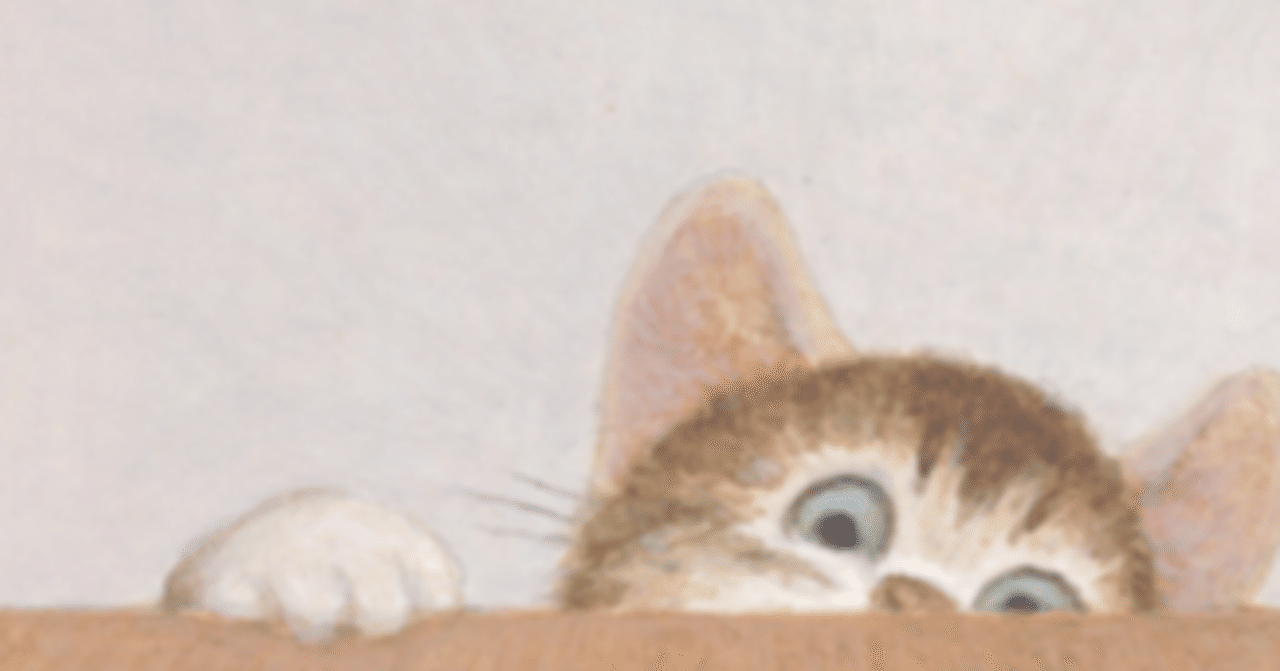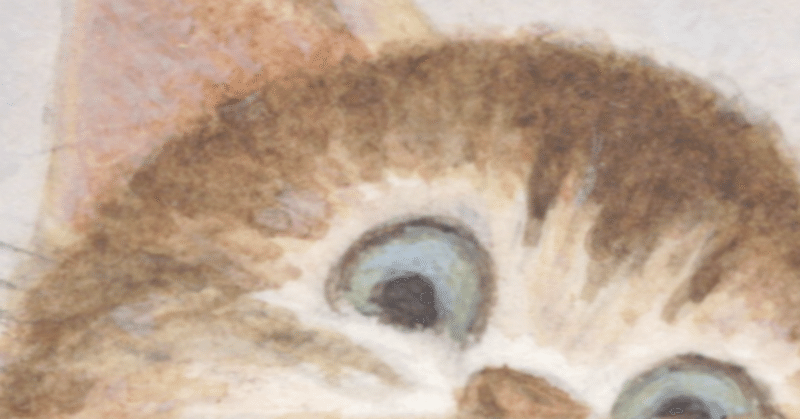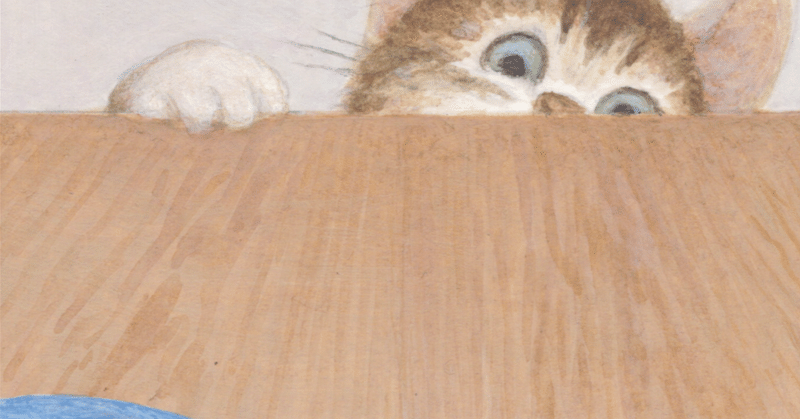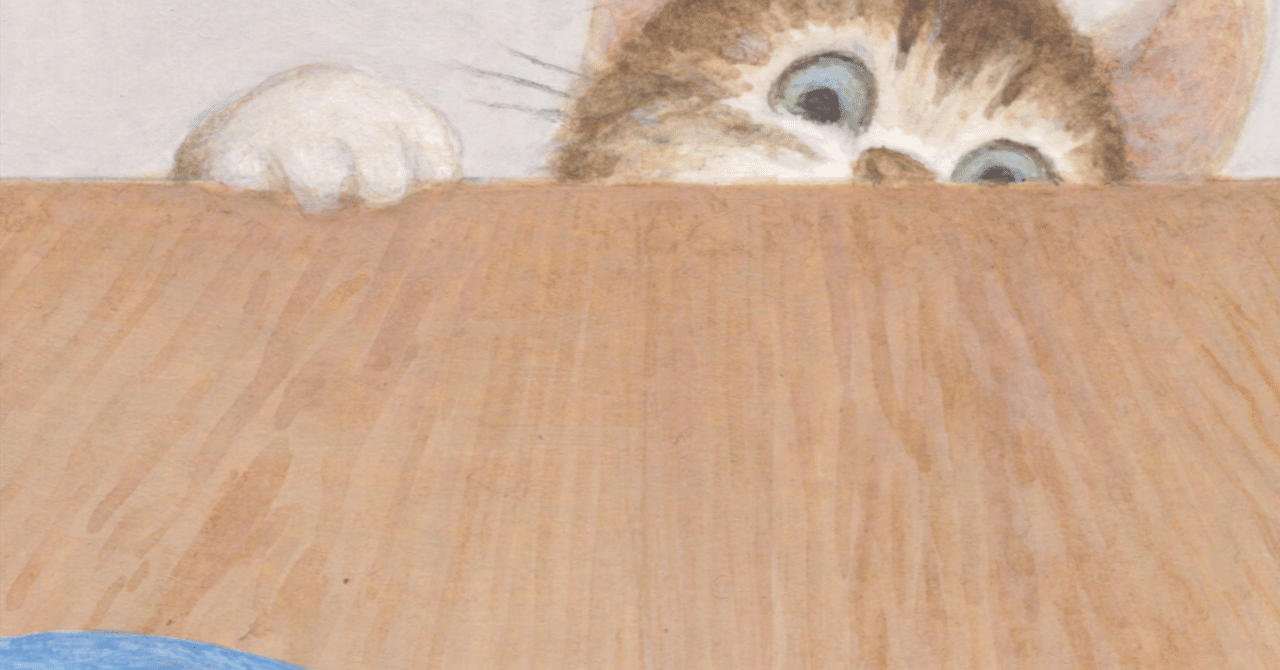最近の記事
マガジン
記事

Inventor / モデリングテクニック / パーツモデル / AnyCAD(3)Autodesk Revit モデル編 (BIM連携)
AnyCAD for RevitAnyCADとは AnyCADは、他形式のCADファイルを取り込む機能です。STEPなどの中間フォーマット、他社CADのネイティブフォーマット、あるいは同じオートデスク製品のAutoCADやRevit のフォーマットのファイルを扱うことが出来ます。 AnyCADの特長については、こちらの説明もご覧ください。 AnyCADを使うメリット AnyCADの最大のメリットは、異なる部門、会社間で異なる設計ツールを使用する場合の、設計データ共有